如何解决iPhone手机微信消息不提示问题
现在有很多人在使用iPhone手机,有些用户遇到了微信消息不提示问题,想知道如何解决,接下来小编就给大家介绍一下具体的操作步骤。
后台应用刷新
1. 首先第一步先打开【设置】窗口,接着根据下图箭头所指,点击【通用】。

2. 第二步在【通用】页面中,根据下图箭头所指,点击【后台App刷新】。

3. 第三步在跳转的页面中,根据下图箭头所指,再次点击【后台App刷新】。

4. 第四步根据下图箭头所指,勾选【无线局域网与蜂窝数据】。

5. 最后退回【后台App刷新】页面,根据下图箭头所指,将【微信】选项后的圆圈向右滑动。

开启锁屏屏幕
1. 首先第一步先打开【设置】窗口,接着根据下图箭头所指,点击【通知】。
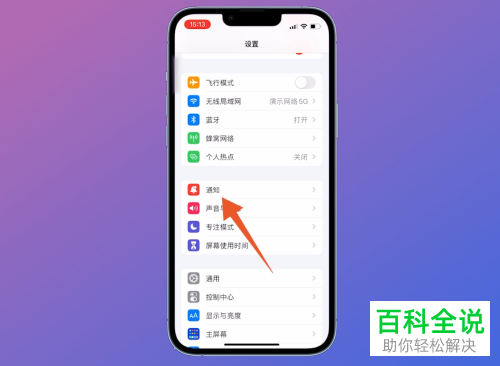
2. 第二步在【通知】页面中,根据下图箭头所指,找到并点击【微信】。
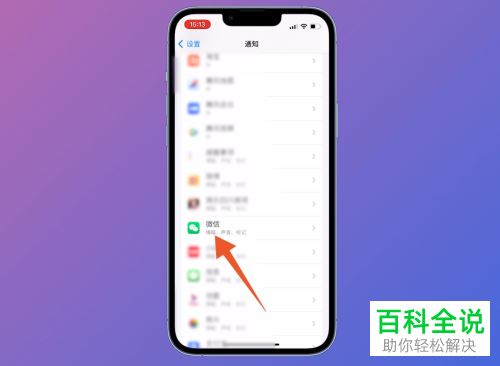
3. 最后在【微信】页面中,根据下图箭头所指,勾选【锁定屏幕】。

开启信息通知
1. 首先第一步先打开手机微信,接着根据下图箭头所指,点击【我】图标。
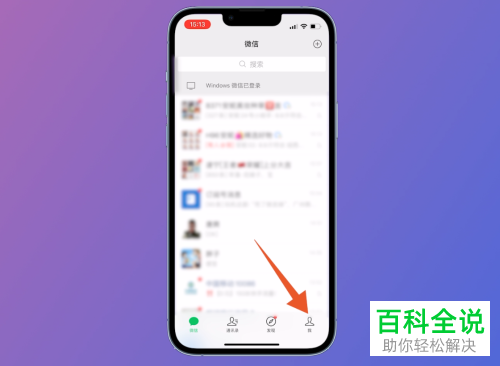
2. 第二步在【我】页面中,根据下图箭头所指,点击【设置】。

3. 第三步进入【设置】页面后,根据下图箭头所指,点击【消息通知】。

4. 最后根据下图箭头所指,将【消息通知】选项后的圆圈向右滑动,启用该功能。

以上就是如何解决iPhone手机微信消息不提示问题的方法。
赞 (0)

